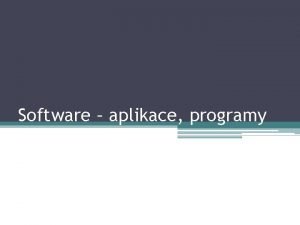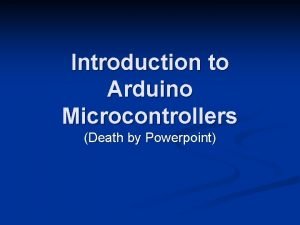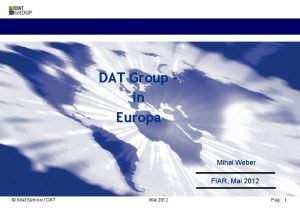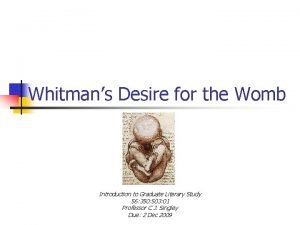Istruzioni installazione Simcenter 3 D Download ed installazione

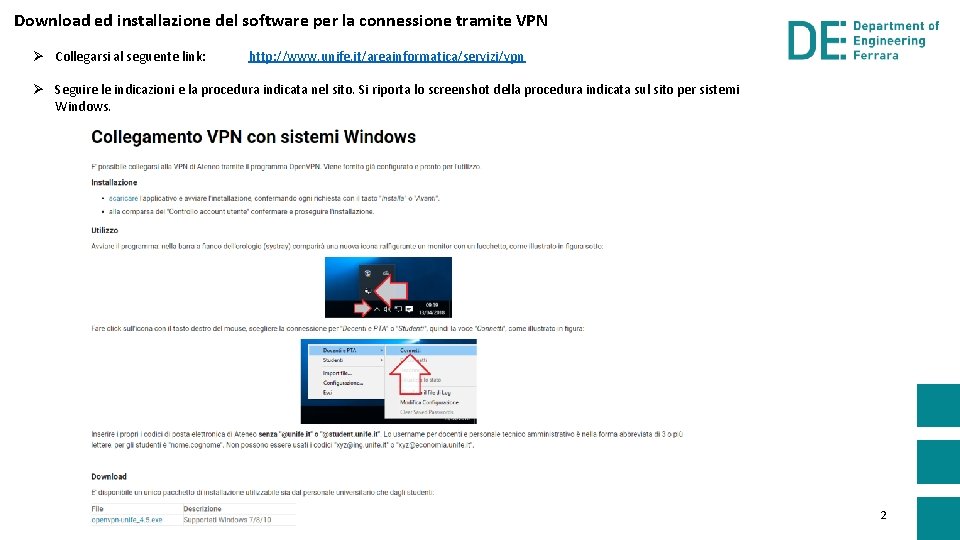
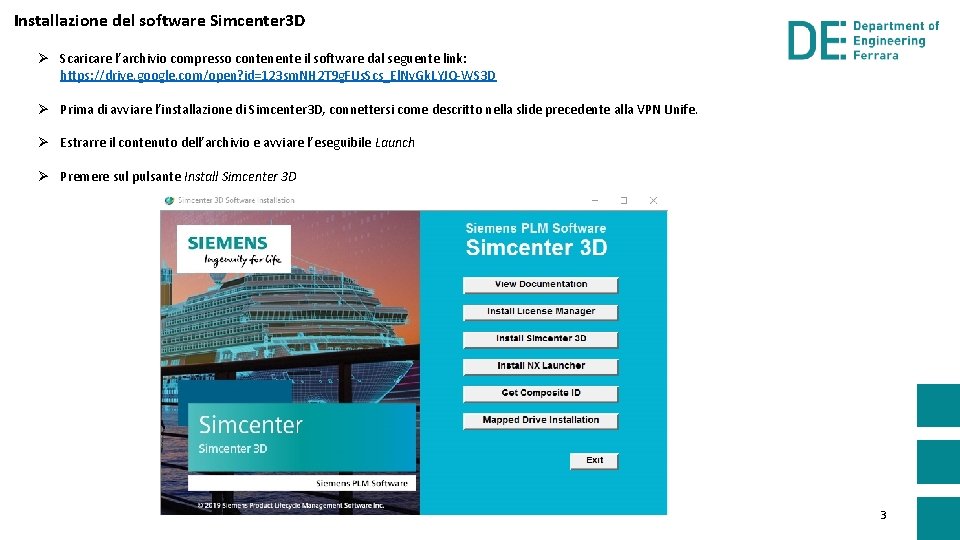
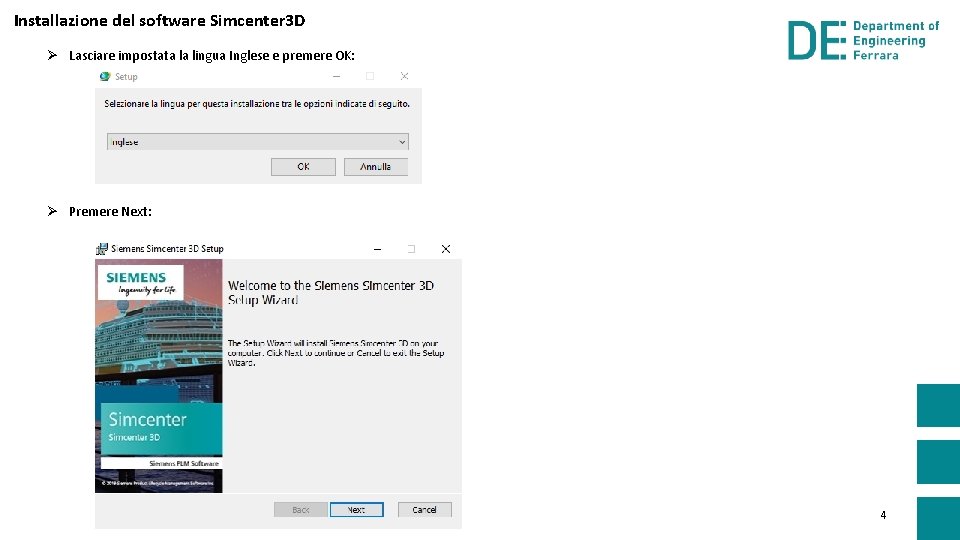
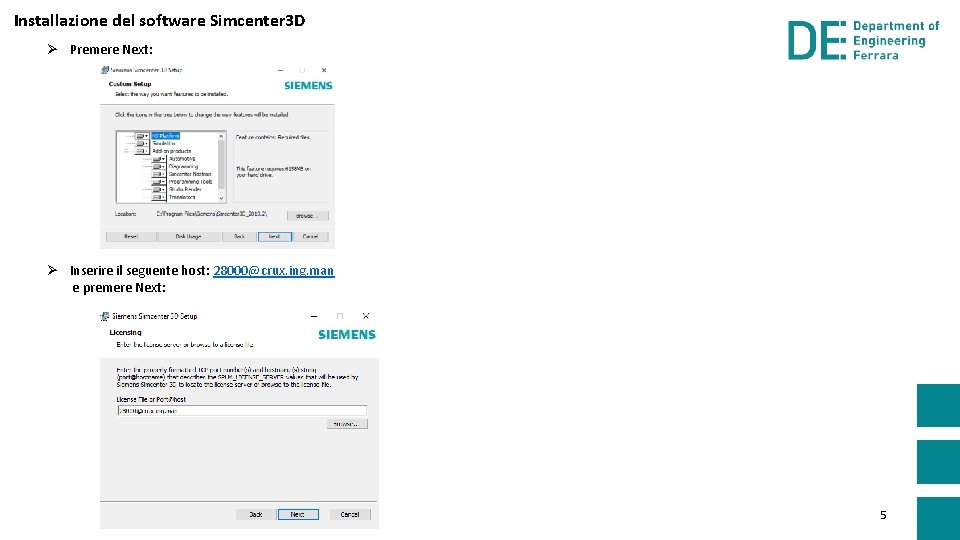
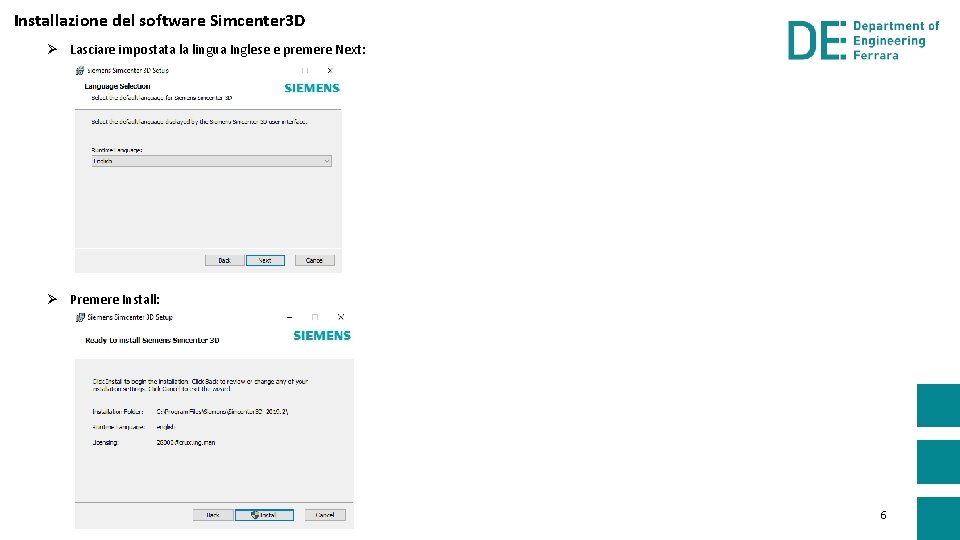
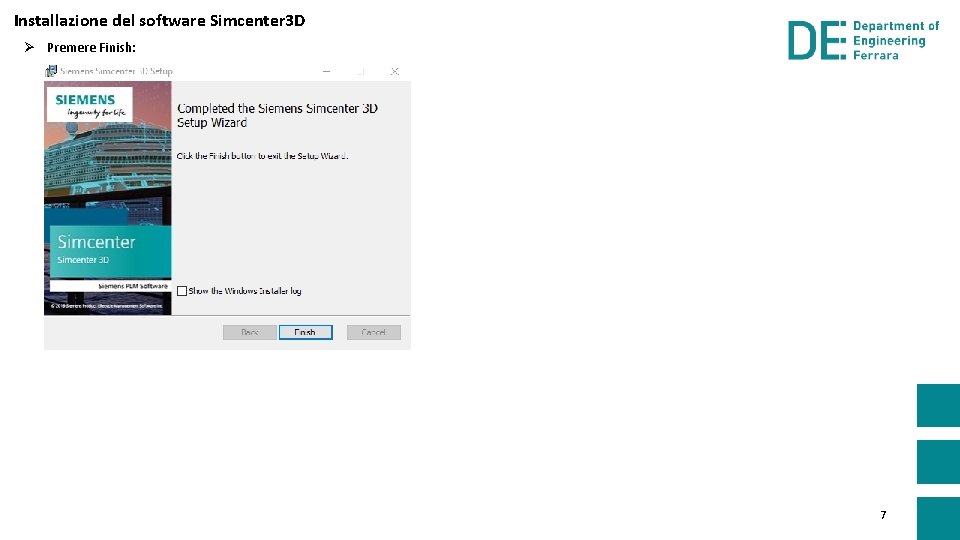
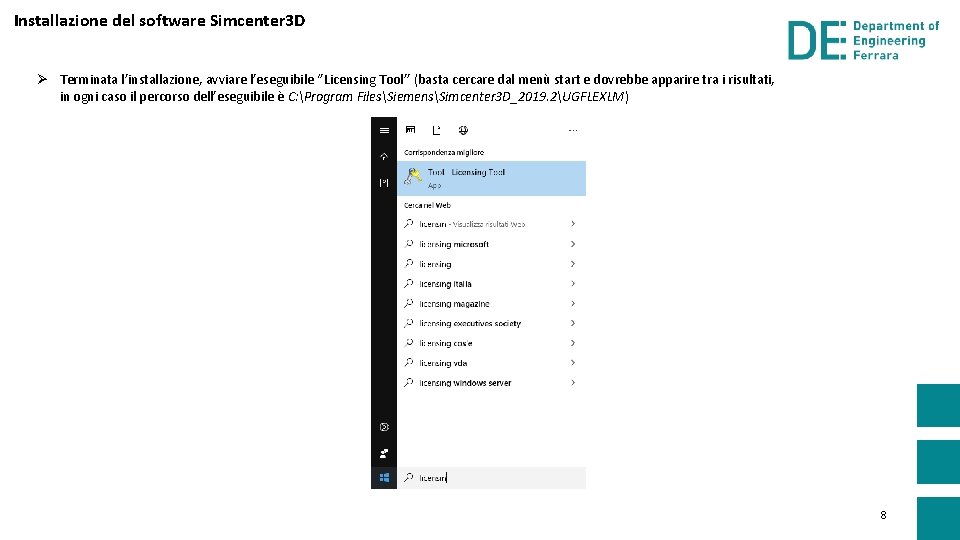
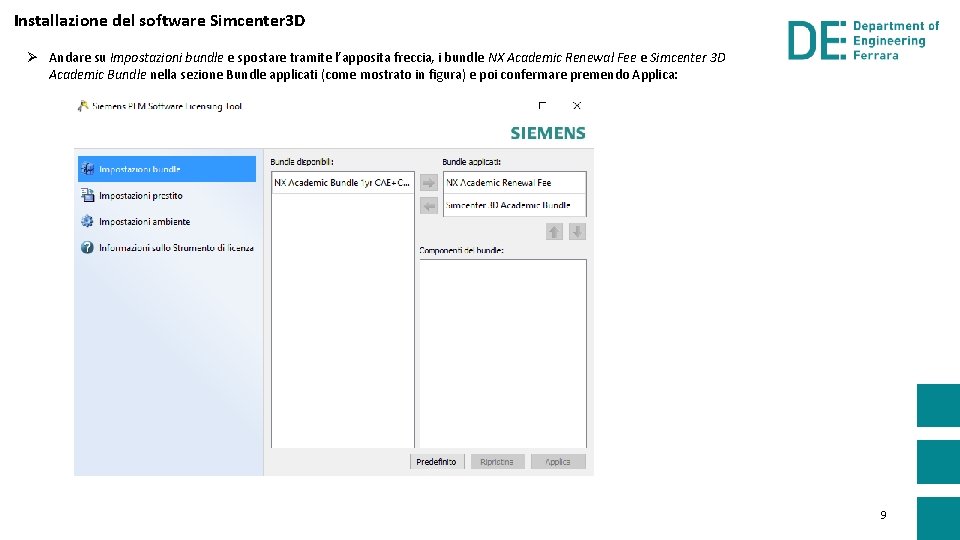
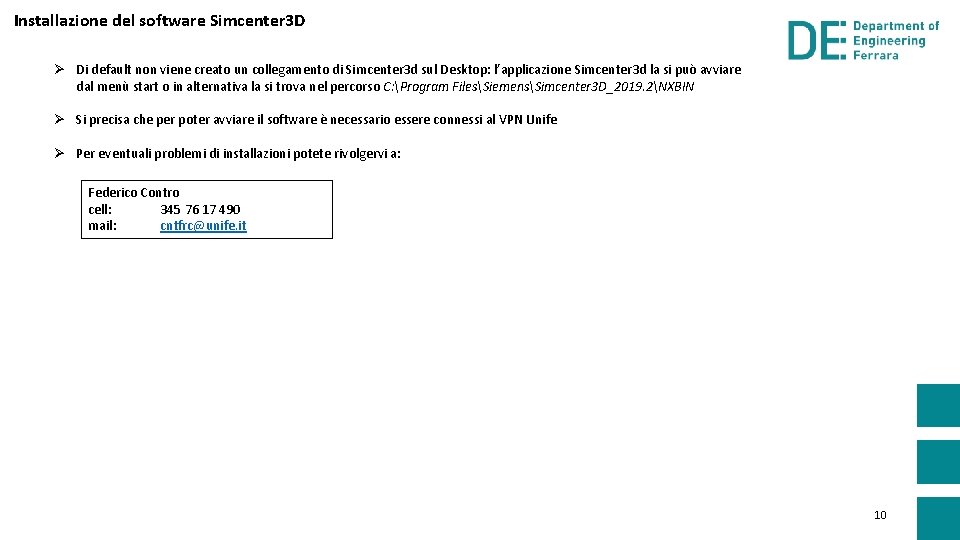
- Slides: 10

Istruzioni installazione Simcenter 3 D
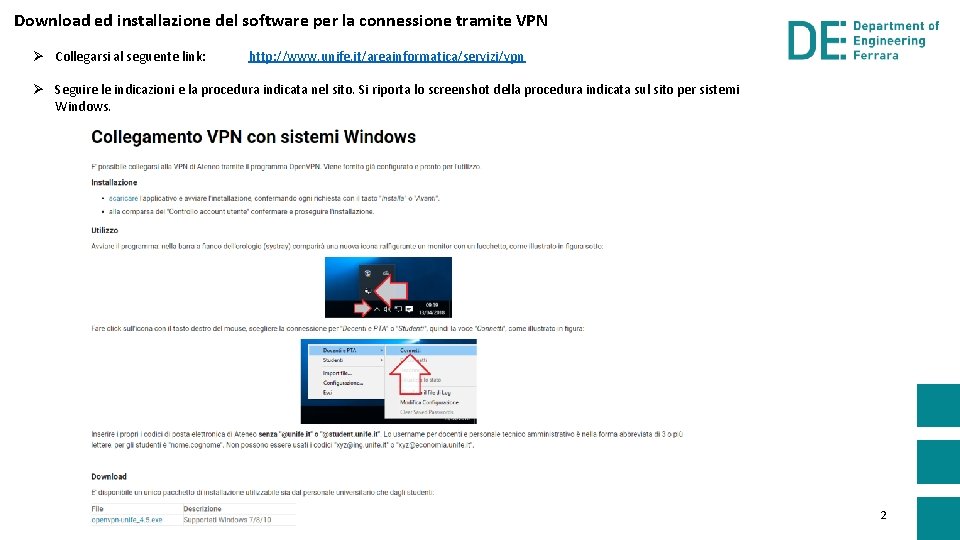
Download ed installazione del software per la connessione tramite VPN Ø Collegarsi al seguente link: http: //www. unife. it/areainformatica/servizi/vpn Ø Seguire le indicazioni e la procedura indicata nel sito. Si riporta lo screenshot della procedura indicata sul sito per sistemi Windows. 2
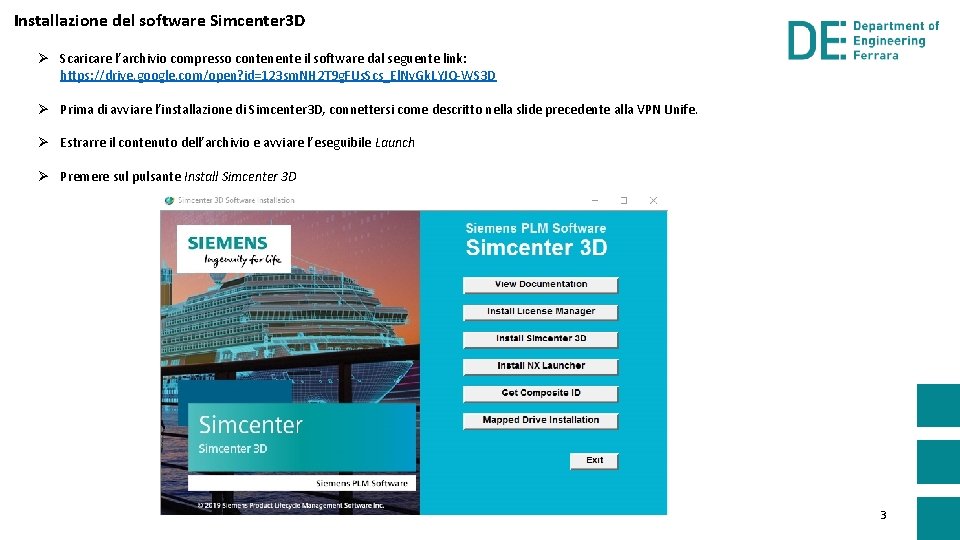
Installazione del software Simcenter 3 D Ø Scaricare l’archivio compresso contenente il software dal seguente link: https: //drive. google. com/open? id=123 sm. NH 2 T 9 g. FUs. Scs_El. Nv. Gk. LYJQ-WS 3 D Ø Prima di avviare l’installazione di Simcenter 3 D, connettersi come descritto nella slide precedente alla VPN Unife. Ø Estrarre il contenuto dell’archivio e avviare l’eseguibile Launch Ø Premere sul pulsante Install Simcenter 3 D 3
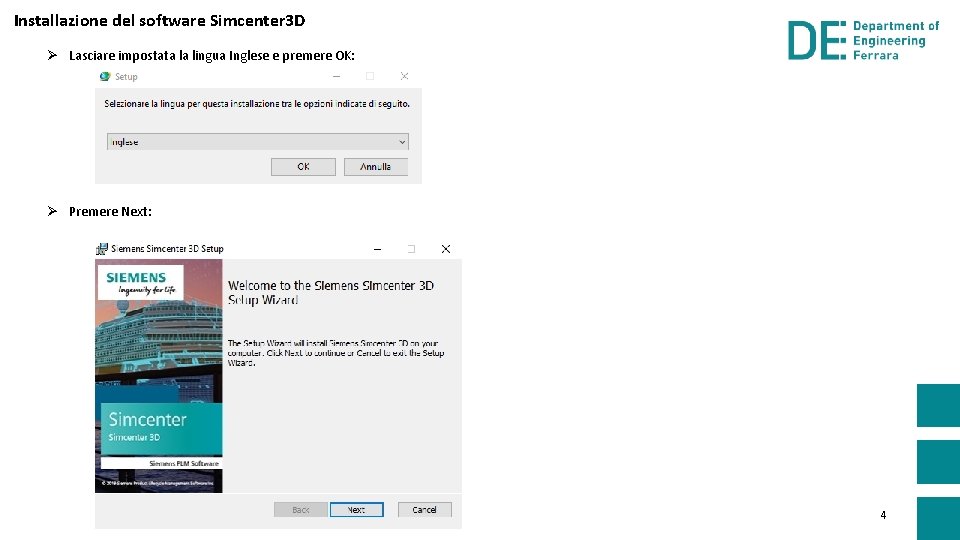
Installazione del software Simcenter 3 D Ø Lasciare impostata la lingua Inglese e premere OK: Ø Premere Next: 4
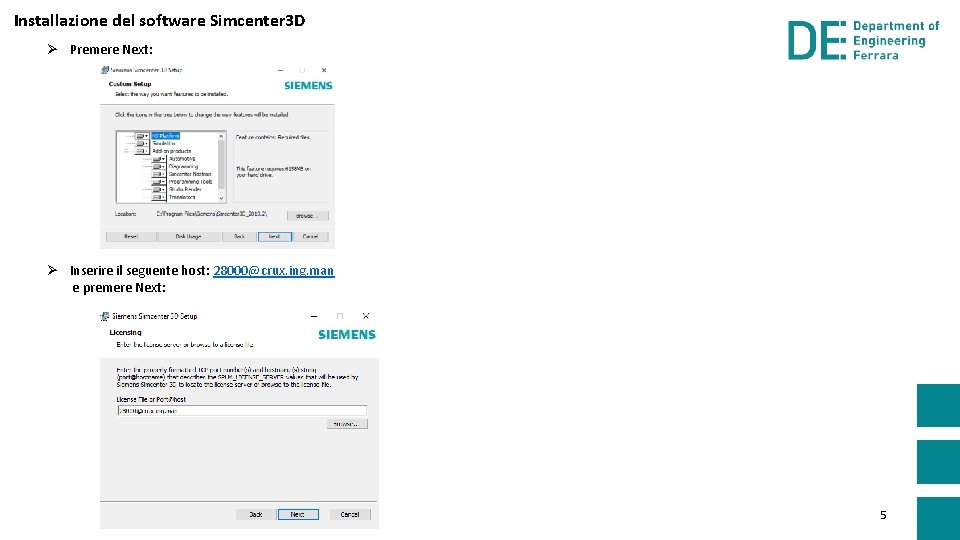
Installazione del software Simcenter 3 D Ø Premere Next: Ø Inserire il seguente host: 28000@crux. ing. man e premere Next: 5
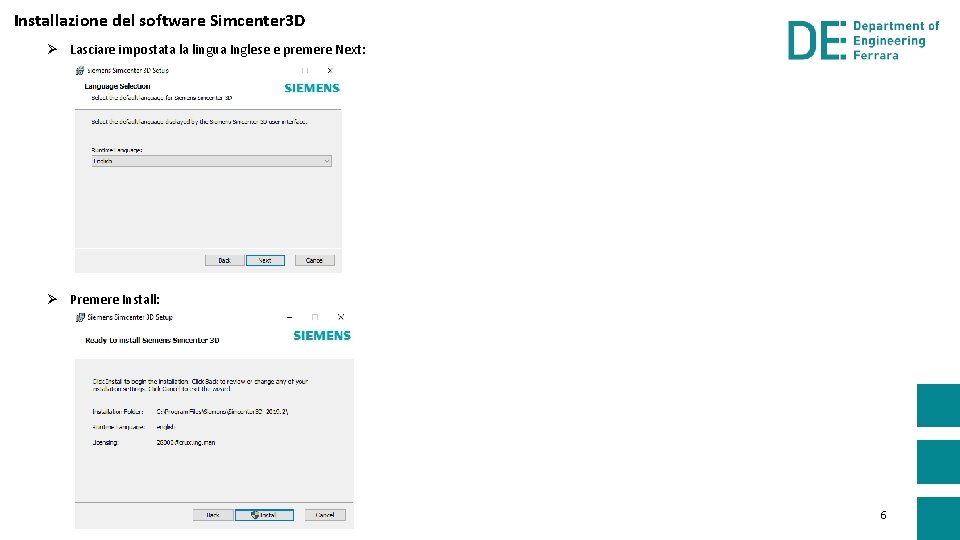
Installazione del software Simcenter 3 D Ø Lasciare impostata la lingua Inglese e premere Next: Ø Premere Install: 6
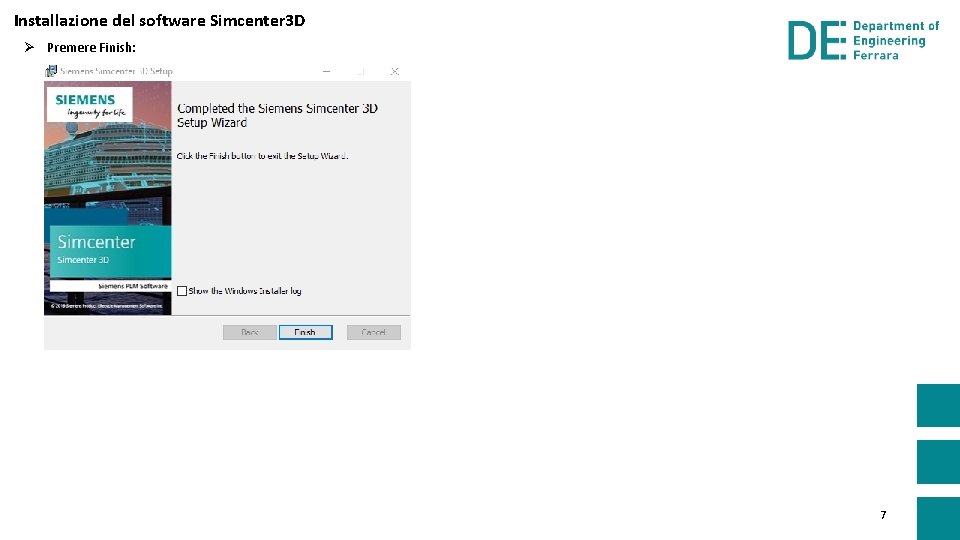
Installazione del software Simcenter 3 D Ø Premere Finish: 7
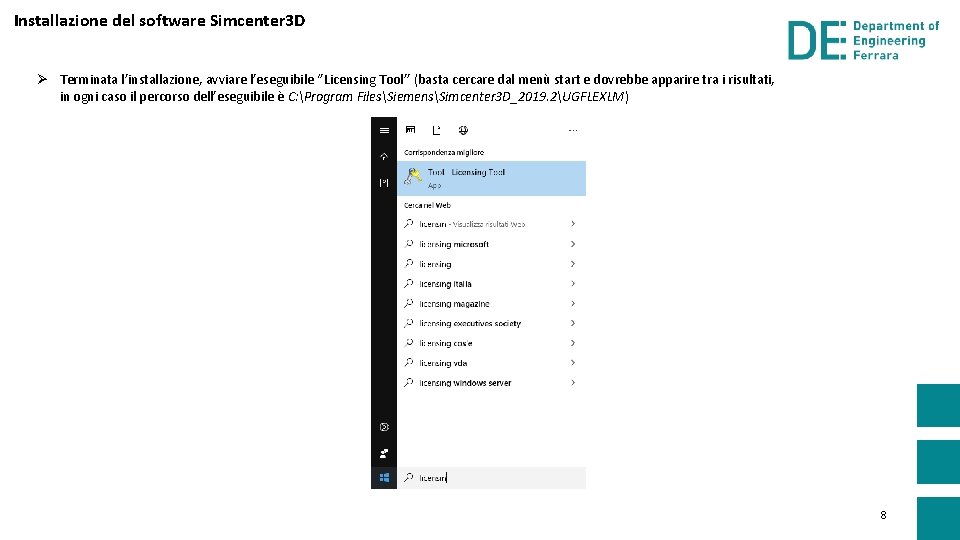
Installazione del software Simcenter 3 D Ø Terminata l’installazione, avviare l’eseguibile ‘’Licensing Tool’’ (basta cercare dal menù start e dovrebbe apparire tra i risultati, in ogni caso il percorso dell’eseguibile è C: Program FilesSiemensSimcenter 3 D_2019. 2UGFLEXLM) 8
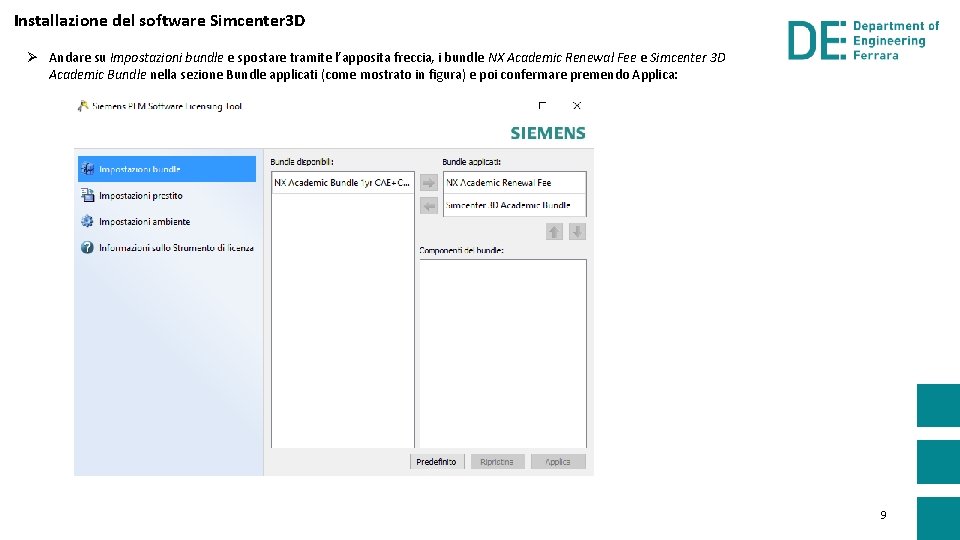
Installazione del software Simcenter 3 D Ø Andare su Impostazioni bundle e spostare tramite l’apposita freccia, i bundle NX Academic Renewal Fee e Simcenter 3 D Academic Bundle nella sezione Bundle applicati (come mostrato in figura) e poi confermare premendo Applica: 9
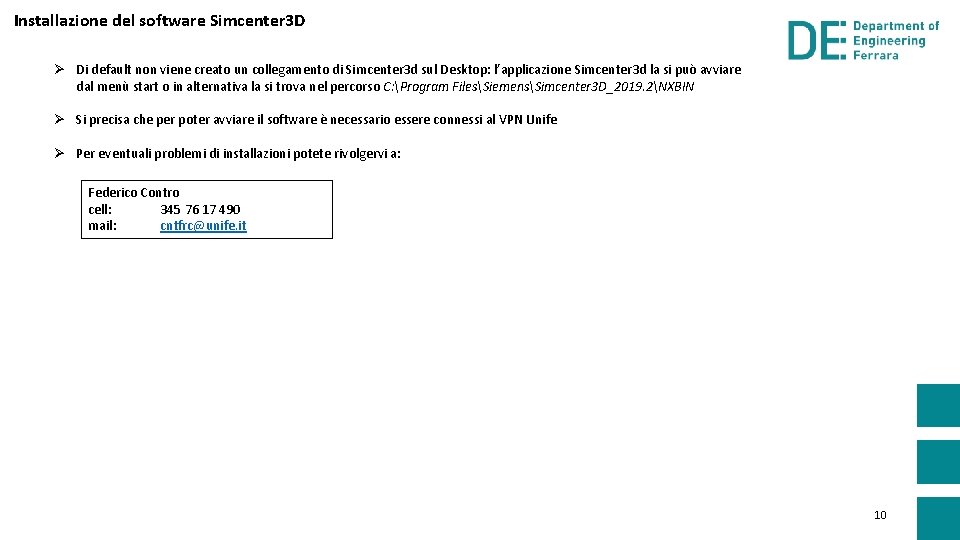
Installazione del software Simcenter 3 D Ø Di default non viene creato un collegamento di Simcenter 3 d sul Desktop: l’applicazione Simcenter 3 d la si può avviare dal menù start o in alternativa la si trova nel percorso C: Program FilesSiemensSimcenter 3 D_2019. 2NXBIN Ø Si precisa che per poter avviare il software è necessario essere connessi al VPN Unife Ø Per eventuali problemi di installazioni potete rivolgervi a: Federico Contro cell: 345 76 17 490 mail: cntfrc@unife. it 10